Để kết nối từ xa, chat trên điện thoại hay học trực tuyến trên Zoom hoặc Microsoft Teams thì các bên tham gia cần có webcam để trò chuyện qua video. Vậy nếu máy tính của bạn không có webcam hay webcam laptop bị lỗi thì làm thế nào? Ngoài việc sử dụng thêm thiết bị webcam ngoài thì hiện tại chúng ta có nhiều ứng dụng biến điện thoại thành webcam máy tính như iVCam chẳng hạn. Ứng dụng iVCam cho phép người dùng truyền hình ảnh trực tuyến từ điện thoại sang máy tính với cách thực hiện rất đơn giản. Bài viết dưới đây sẽ hướng dẫn bạn đọc cách biến camera trên điện thoại thành webcam trên máy tính.
Hướng dẫn biến camera điện thoại thành webcam máy tính
Bước 1:
Người dùng tải phần mềm iVCam cho máy tính rồi cài đặt và tải iVCam cho Android và iOS theo link dưới đây.
- https://www.e2esoft.com/ivcam/
- Tải ứng dụng iVCam iOS
- Tải iVCam cho Android
Lưu ý trong trường hợp cài đặt trên máy tính hiển thị thông báo như hình dưới đây thì nhấn Allow Access để đồng ý cài trên máy tính.

Bước 2:
Sau khi cài ứng dụng trên điện thoại và cài phần mềm trên máy tính, người dùng kết nối 2 thiết bị cùng một mạng WiFi. Khi đó hiển thị giao diện chờ kết nối như dưới đây.
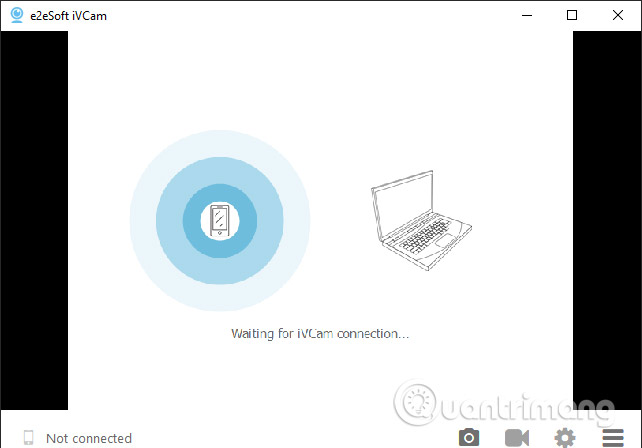
Bước 3:
Trên điện thoại bạn nhấn vào biểu tượng bánh răng cưa để điều chỉnh lại kích thước màn hình, độ phân giải trước khi kết nối.
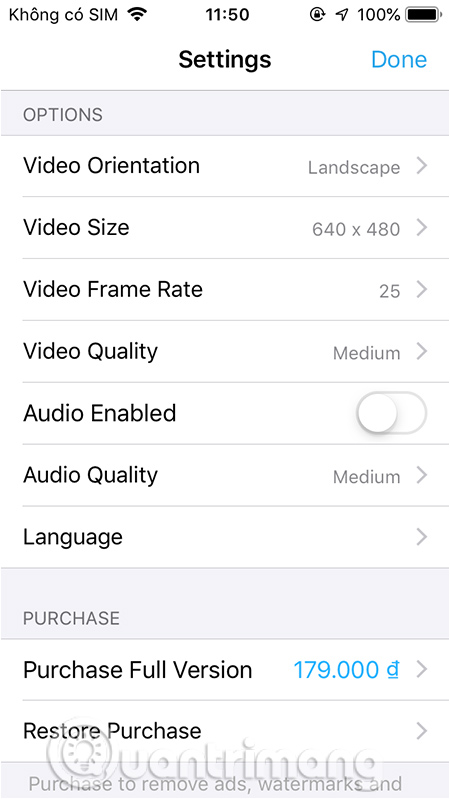
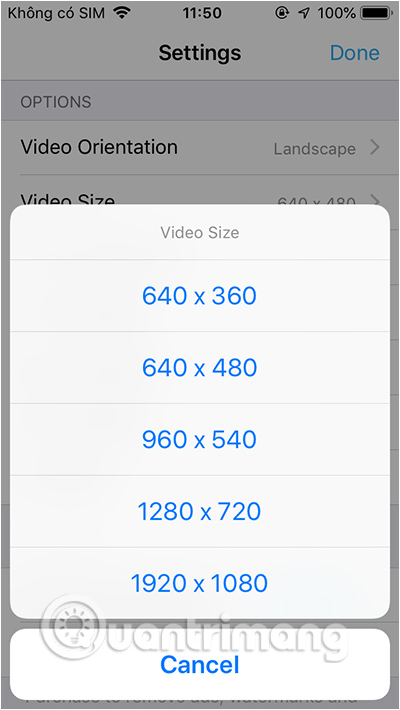
Khi kết nối thành công thì trên màn hình điện thoại hiển thị giao diện yêu cầu người dùng cho phép sử dụng micro và camera.

Lúc này bạn chỉ cần quay camera điện thoại tới nội dung muốn trình chiếu trên máy tính. Ở phía trên là các công cụ tùy chỉnh giao diện màn hình hiển thị. Bên dưới là biểu tượng chụp ảnh, quay video. Hình ảnh chụp hay video thu từ iVCam trên điện thoại được lưu vào thư mục iVCam trên máy tính.

Bước 4:
Hình ảnh chiếu trên iVCam điện thoại được truyền vào iVCam trên máy tính. Trong quá trình truyền hình ảnh trên điện thoại sang máy tính, bạn nhấn vào biểu tượng 3 dấu gạch ngang ở góc dưới cùng bên phải màn hình rồi chọn Settings.
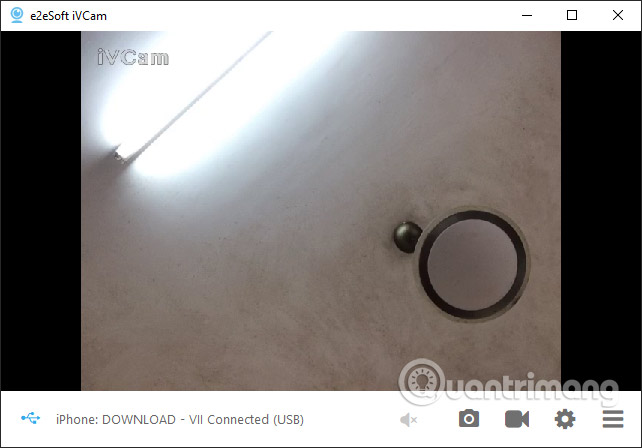
Bước 5:
Khi đó hiển thị giao diện cài đặt như hình dưới đây. Phần General để điều chỉnh các thiết lập màn hình và âm thanh.
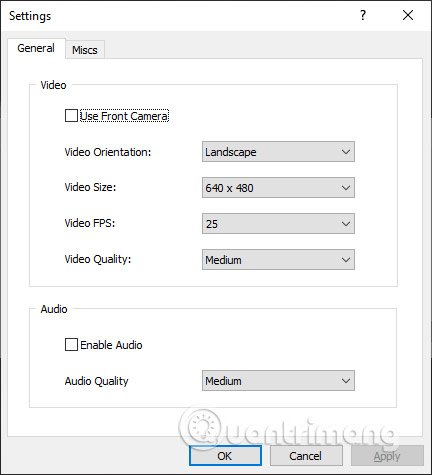
Phần Miscs để điều chỉnh thêm nơi lưu hình ảnh hoặc video khi chụp trên điện thoại hay máy tính

Xem thêm:
 Công nghệ
Công nghệ  AI
AI  Windows
Windows  iPhone
iPhone  Android
Android  Học IT
Học IT  Download
Download  Tiện ích
Tiện ích  Khoa học
Khoa học  Game
Game  Làng CN
Làng CN  Ứng dụng
Ứng dụng 

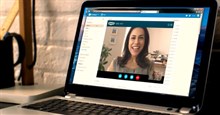

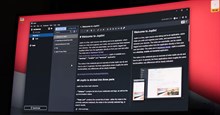




 Thương mại Điện tử
Thương mại Điện tử  Nhạc, phim, truyện online
Nhạc, phim, truyện online  Phần mềm học tập
Phần mềm học tập 









 Linux
Linux  Đồng hồ thông minh
Đồng hồ thông minh  macOS
macOS  Chụp ảnh - Quay phim
Chụp ảnh - Quay phim  Thủ thuật SEO
Thủ thuật SEO  Phần cứng
Phần cứng  Kiến thức cơ bản
Kiến thức cơ bản  Lập trình
Lập trình  Dịch vụ công trực tuyến
Dịch vụ công trực tuyến  Dịch vụ nhà mạng
Dịch vụ nhà mạng  Quiz công nghệ
Quiz công nghệ  Microsoft Word 2016
Microsoft Word 2016  Microsoft Word 2013
Microsoft Word 2013  Microsoft Word 2007
Microsoft Word 2007  Microsoft Excel 2019
Microsoft Excel 2019  Microsoft Excel 2016
Microsoft Excel 2016  Microsoft PowerPoint 2019
Microsoft PowerPoint 2019  Google Sheets
Google Sheets  Học Photoshop
Học Photoshop  Lập trình Scratch
Lập trình Scratch  Bootstrap
Bootstrap  Năng suất
Năng suất  Game - Trò chơi
Game - Trò chơi  Hệ thống
Hệ thống  Thiết kế & Đồ họa
Thiết kế & Đồ họa  Internet
Internet  Bảo mật, Antivirus
Bảo mật, Antivirus  Doanh nghiệp
Doanh nghiệp  Ảnh & Video
Ảnh & Video  Giải trí & Âm nhạc
Giải trí & Âm nhạc  Mạng xã hội
Mạng xã hội  Lập trình
Lập trình  Giáo dục - Học tập
Giáo dục - Học tập  Lối sống
Lối sống  Tài chính & Mua sắm
Tài chính & Mua sắm  AI Trí tuệ nhân tạo
AI Trí tuệ nhân tạo  ChatGPT
ChatGPT  Gemini
Gemini  Điện máy
Điện máy  Tivi
Tivi  Tủ lạnh
Tủ lạnh  Điều hòa
Điều hòa  Máy giặt
Máy giặt  Cuộc sống
Cuộc sống  TOP
TOP  Kỹ năng
Kỹ năng  Món ngon mỗi ngày
Món ngon mỗi ngày  Nuôi dạy con
Nuôi dạy con  Mẹo vặt
Mẹo vặt  Phim ảnh, Truyện
Phim ảnh, Truyện  Làm đẹp
Làm đẹp  DIY - Handmade
DIY - Handmade  Du lịch
Du lịch  Quà tặng
Quà tặng  Giải trí
Giải trí  Là gì?
Là gì?  Nhà đẹp
Nhà đẹp  Giáng sinh - Noel
Giáng sinh - Noel  Hướng dẫn
Hướng dẫn  Ô tô, Xe máy
Ô tô, Xe máy  Tấn công mạng
Tấn công mạng  Chuyện công nghệ
Chuyện công nghệ  Công nghệ mới
Công nghệ mới  Trí tuệ Thiên tài
Trí tuệ Thiên tài